
CloudWatch メトリクスフィルターを利用して SSH の不正ログイン試行を監視してみた
この記事は公開されてから1年以上経過しています。情報が古い可能性がありますので、ご注意ください。
こんにちは。テクニカルサポートチームのShiinaです。
はじめに
EC2 インスタンスへの SSH アクセスを利用している場合、不正なアクセスを防ぐためにログ監視が重要です。
CloudWatch メトリクスフィルターを活用して、/var/log/secureのログ監視をやってみました。
不正なログイン試行や認証失敗を検知するアラートを設定することで、攻撃の早期発見と迅速な対応が可能になります。
前提
/var/log/secureに次の記録を示すログメッセージが繰り返し行われている場合にアラートを検知させます
・存在しないユーザー名でのログイン試行
・パスワード認証失敗
・不正な秘密鍵でのログイン試行- EC2 インスタンスに CloudWatch エージェントがインストールされていること
- EC2 インスタンスロールには、CloudWatch エージェントがログ書き込みに必要な IAM ポリシーが付与されていること
設定の流れ
CloudWatch エージェントを使用して /var/log/secure のログを収集するための設定と ACL によるログファイルの読み取り権限を付与します。
その後、メトリクスフィルターを設定して不正なログイン試行を検知します。
アラームを設定して、特定の条件下で通知を受け取れるようにします。
1.CloudWatch エージェント設定
CloudWatch エージェントを利用して/var/log/secureのログを収集する設定を行います。
以下の設定ファイルを利用しました。
{
"agent": {
"metrics_collection_interval": 60,
"run_as_user": "cwagent"
},
"logs": {
"logs_collected": {
"files": {
"collect_list": [
{
"file_path": "/var/log/secure",
"log_group_class": "STANDARD",
"log_group_name": "secure",
"log_stream_name": "{instance_id}",
"retention_in_days": -1
}
]
}
}
}
}
設定ファイルの反映を行います。
sudo /opt/aws/amazon-cloudwatch-agent/bin/amazon-cloudwatch-agent-ctl -a fetch-config -m ec2 -s -c file:/opt/aws/amazon-cloudwatch-agent/bin/config.json
2.ACL 設定
/var/log/secureは機密性の高いログファイルであり、CloudWatch エージェントユーザである cwagent に読み取り権限はありません。
ACL を利用することで、cwagent ユーザーに必要最低限の読み取り権限を付与できます。
他のユーザーやプロセスに不要な権限を与えるリスクを避けられます。
sudo setfacl -m u:cwagent:r /var/log/secure
設定後は getfacl コマンドで cwagent に読み取り権限が付与されていることを確認します。
getfacl /var/log/secure
getfacl: Removing leading '/' from absolute path names
# file: var/log/secure
# owner: root
# group: root
user::rw-
user:cwagent:r--
group::---
mask::r--
other::---
3.CloudWatch Logs のロググループ確認
CloudWatch エージェントによりログが収集され、CloudWatch Logs のロググループに出力されていることを確認します。
CloudWatch メニューのロググループを選択します。
ロググループ一覧を確認します。
上記の設定ファイルを利用した場合、ロググループ名はインスタンス ID となります。
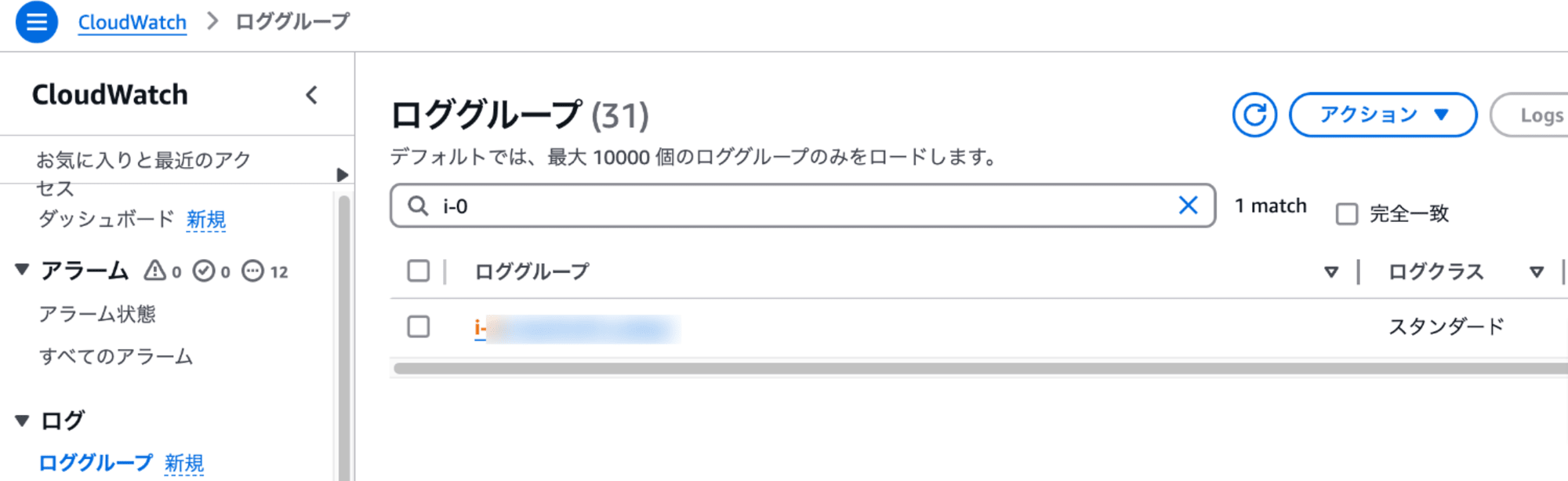
4.メトリクスフィルター設定
各パターンごとにメトリクスフィルターを設定します。
AWS CLI で設定を行う場合は記載のコマンドを利用してください。
存在しないユーザー名でのログイン試行
CloudWatch メニューのロググループを選択します。
メトリクスフィルタータブより[メトリクスフィルターを作成]を選択します。
以下の値を入力し、メトリクスフィルターの作成を行います。
- フィルタパターン
[Mon, day, timestamp, ip, id, status = Invalid, ...] - フィルターパターンテスト用ログデータ
Dec 9 05:20:36 ip-10-0-0-215 sshd[3742]: Invalid user admin from XXX.XXX.XXX.XXX port 29294 - フィルター名:SSHInvalidUserFilter
- メトリクス名前空間:SSH
- メトリック:InvalidUserMetrics
- メトリクス値:1
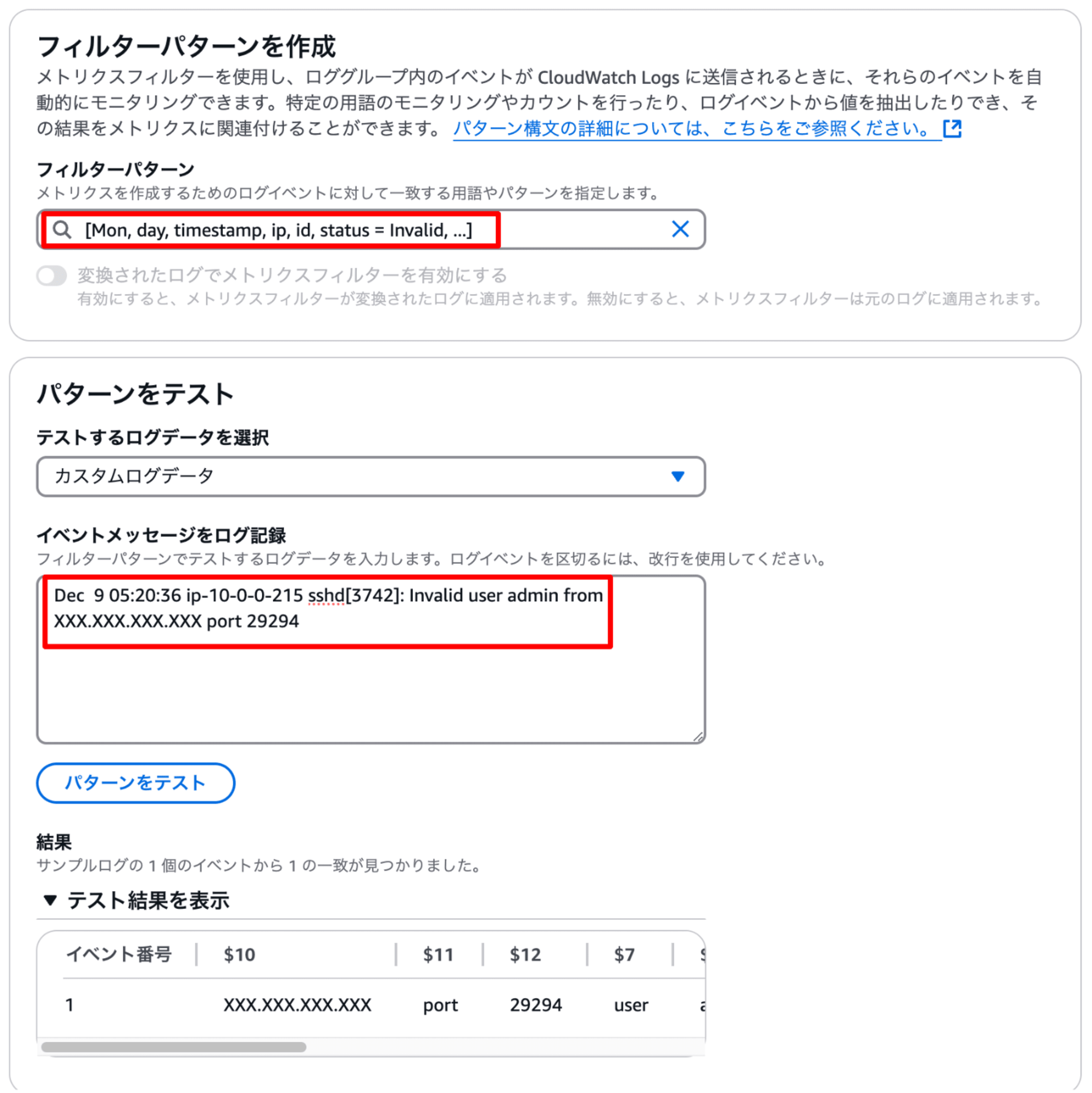
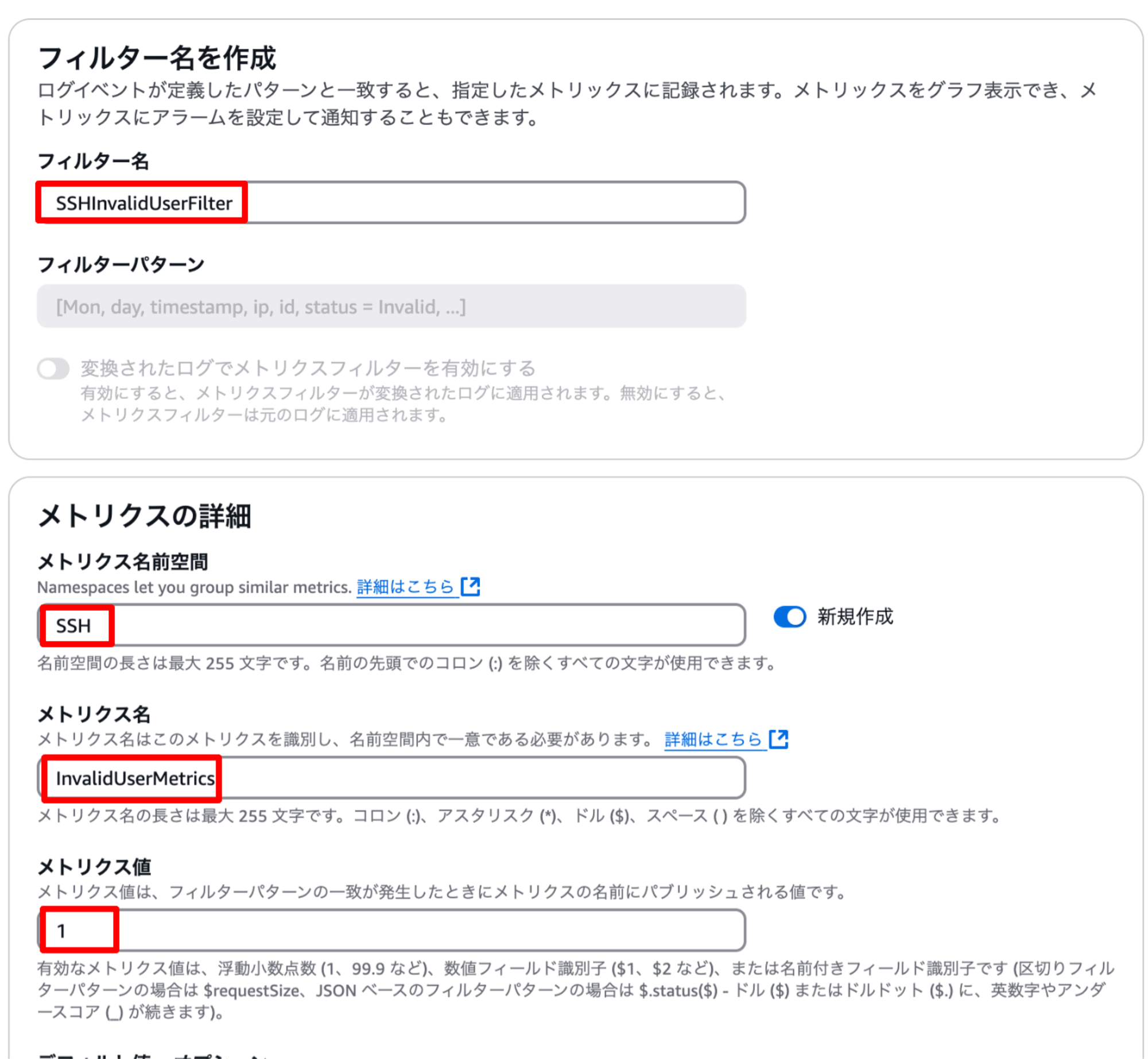
・AWS CLI コマンド
YOUR_LOG_GROUP_NAME はロググループ名を指定してください。
aws logs put-metric-filter \
--log-group-name YOUR_LOG_GROUP_NAME \
--filter-name "SSHInvalidUserFilter" \
--filter-pattern "[Mon, day, timestamp, ip, id, status = Invalid, ...]" \
--metric-transformations '[{
"metricName": "InvalidUserMetrics",
"metricNamespace": "SSH",
"metricValue": "1"
}]'
パスワード認証失敗
CloudWatch メニューのロググループを選択します。
メトリクスフィルタータブより[メトリクスフィルターを作成]を選択します。
以下の値を入力し、メトリクスフィルターの作成を行います。
- フィルタパターン
[Mon, day, timestamp, ip, id, msg1= Failed, msg2 = password, ...] - フィルターパターンテスト用ログデータ
Dec 9 06:15:06 ip-10-0-0-215 sshd[5811]: Failed password for invalid user admin from XXX.XXX.XXX.XXX port 29292 ssh2 - フィルター名:SSHFailedPasswordFilter
- メトリクス名前空間:SSH
- メトリック:FailedPasswordMetrics
- メトリクス値:1
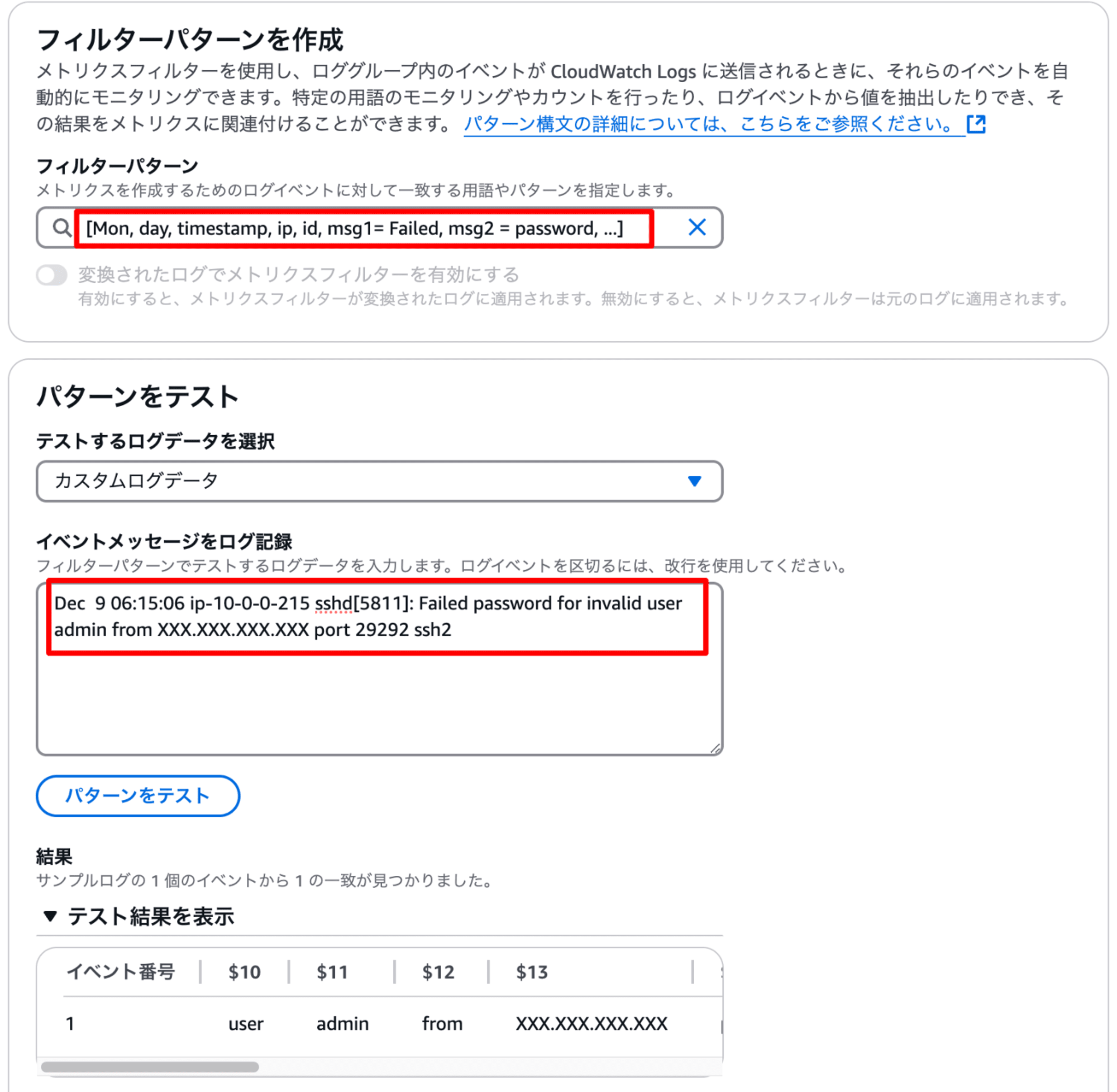
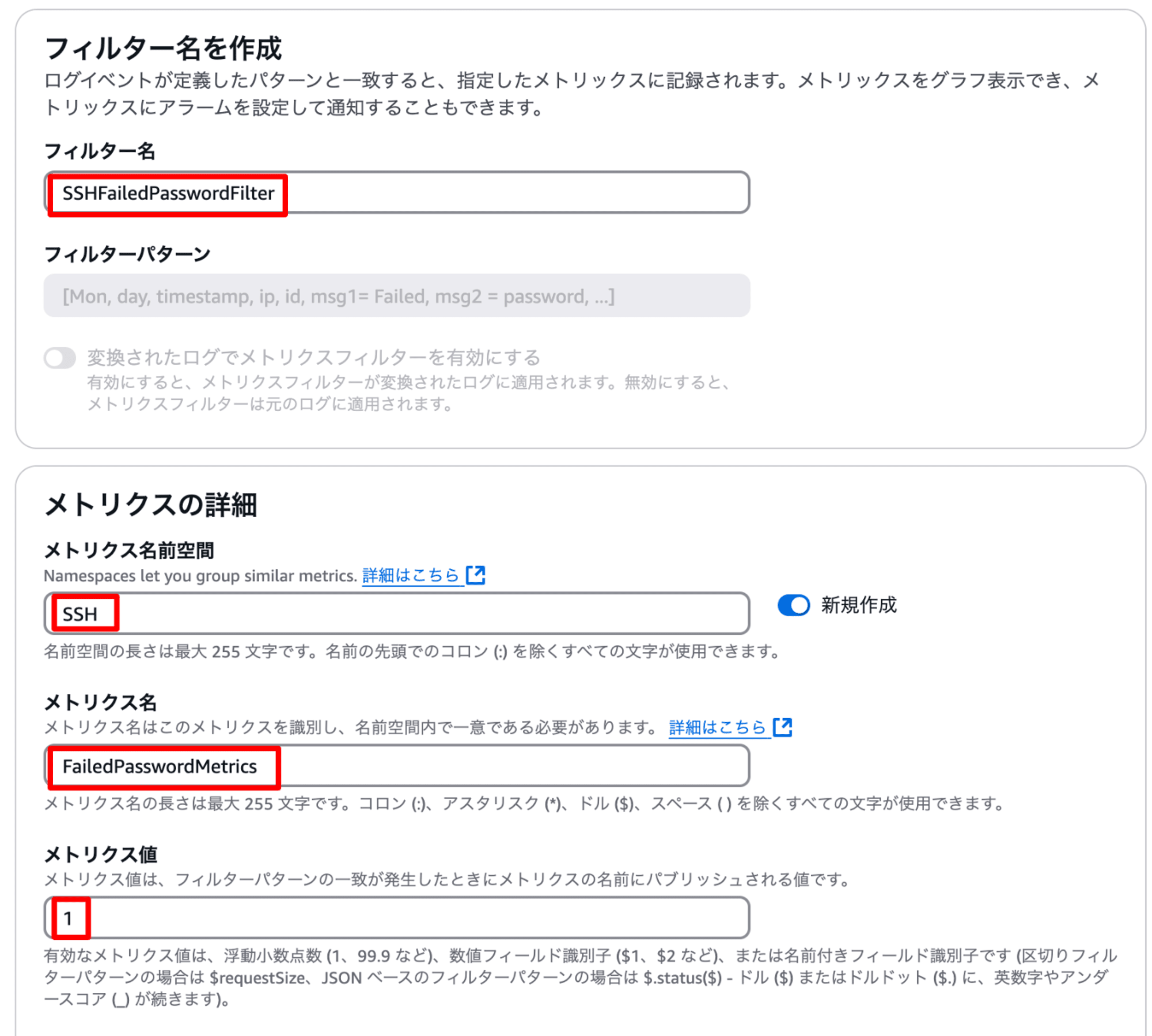
・AWS CLI コマンド
YOUR_LOG_GROUP_NAME はロググループ名を指定してください。
aws logs put-metric-filter \
--log-group-name YOUR_LOG_GROUP_NAME \
--filter-name "SSHFailedPasswordFilter" \
--filter-pattern "[Mon, day, timestamp, ip, id, msg1= Failed, msg2 = password, ...]" \
--metric-transformations '[{
"metricName": "FailedPasswordMetrics",
"metricNamespace": "SSH",
"metricValue": "1"
}]'
不正な秘密鍵でのログイン試行
CloudWatch メニューのロググループを選択します。
メトリクスフィルタータブより[メトリクスフィルターを作成]を選択します。
以下の値を入力し、メトリクスフィルターの作成を行います。
- フィルタパターン
[Mon, day, timestamp, ip, id, msg1= Connection, msg2 = closed, ...] - フィルターパターンテスト用ログデータ
Dec 9 05:17:29 ip-10-0-0-215 sshd[3612]: Connection closed by XXX.XXX.XXX.XXX port 29678 [preauth] - フィルター名:SSHClosedConnectionFilter
- メトリクス名前空間:SSH
- メトリック:ClosedConnectionMetrics
- メトリクス値:1
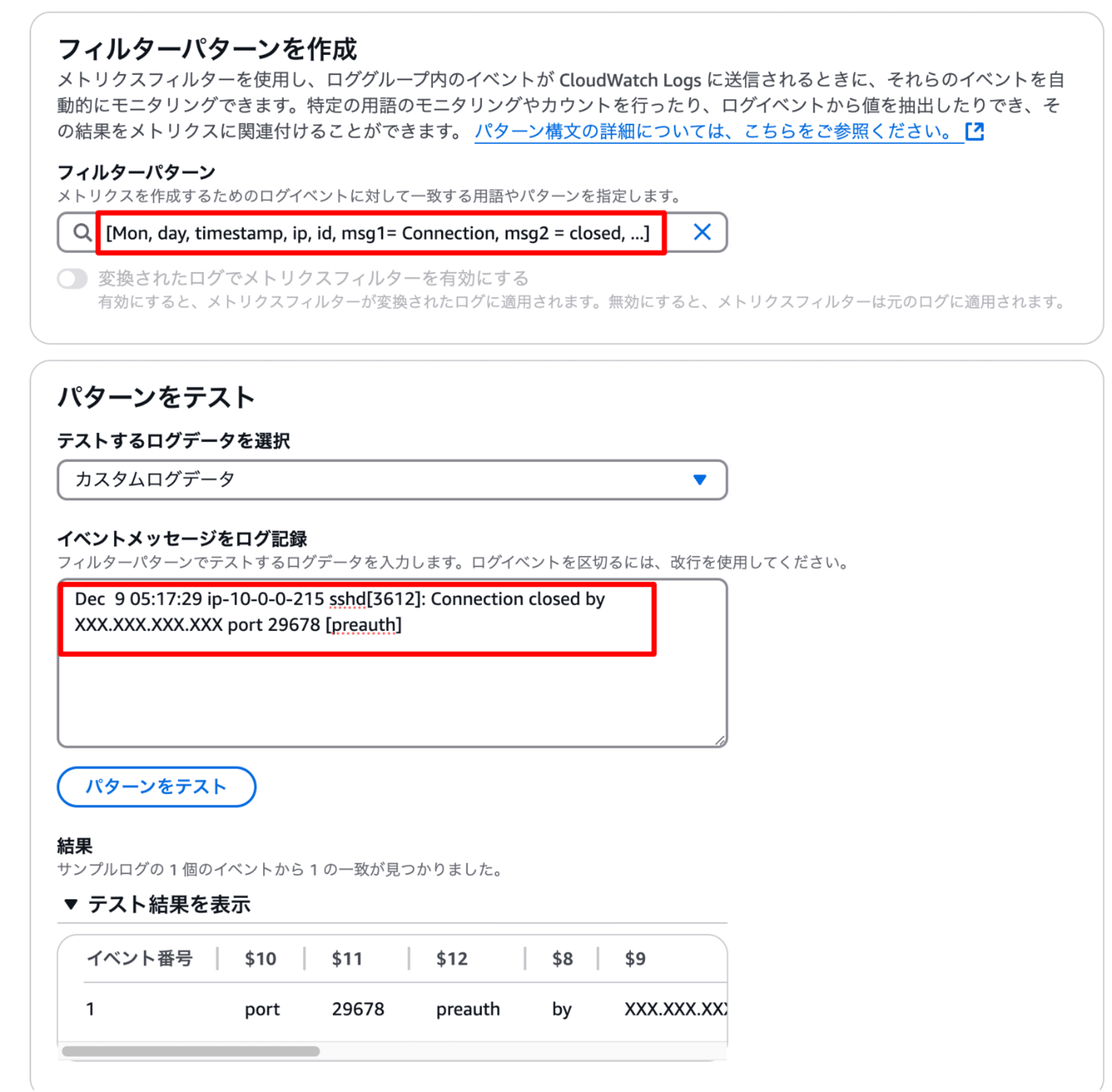
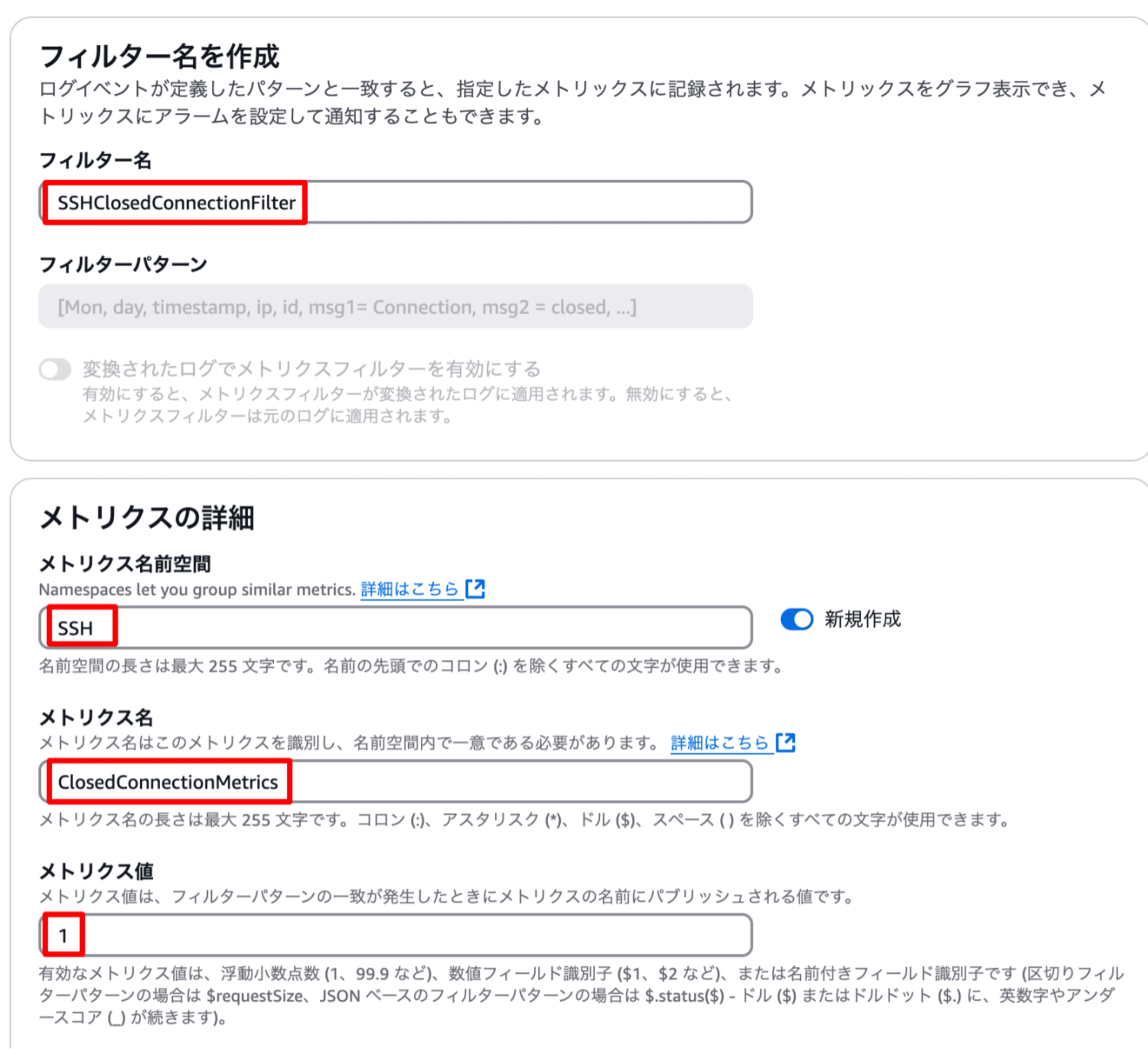
・AWS CLI コマンド
YOUR_LOG_GROUP_NAME はロググループ名を指定してください。
aws logs put-metric-filter \
--log-group-name YOUR_LOG_GROUP_NAME \
--filter-name "SSHClosedConnectionFilter" \
--filter-pattern "[Mon, day, timestamp, ip, id, msg1= Connection, msg2 = closed, ...]" \
--metric-transformations '[{
"metricName": "ClosedConnectionMetrics",
"metricNamespace": "SSH",
"metricValue": "1"
}]'
5.アラーム設定
メトリクスフィルターによって記録されるメトリクスに対してアラームを設定します。
メトリクスと条件、通知設定の上、それぞれのメトリクスに対してアラームを設定します。
1分間で5回以上、不審な SSH アクセス試行が記録された場合を条件としてみました。
CloudWatch メニューのすべてのアラームを選択します。
[アラームの作成]を選択します。
以下の値を入力し、アラームの作成を行います。
- メトリクス名:FailedPasswordMetrics
- 統計:合計
- 期間:1分
- 条件:> 5
- 通知:アラーム状態トリガーに SNS トピックに通知
- アラーム名:任意の名前
- アラームの説明 - オプション :任意の値
同様に InvalidUserMetrics、ClosedConnectionMetrics メトリクスに対してアラームを設定します。
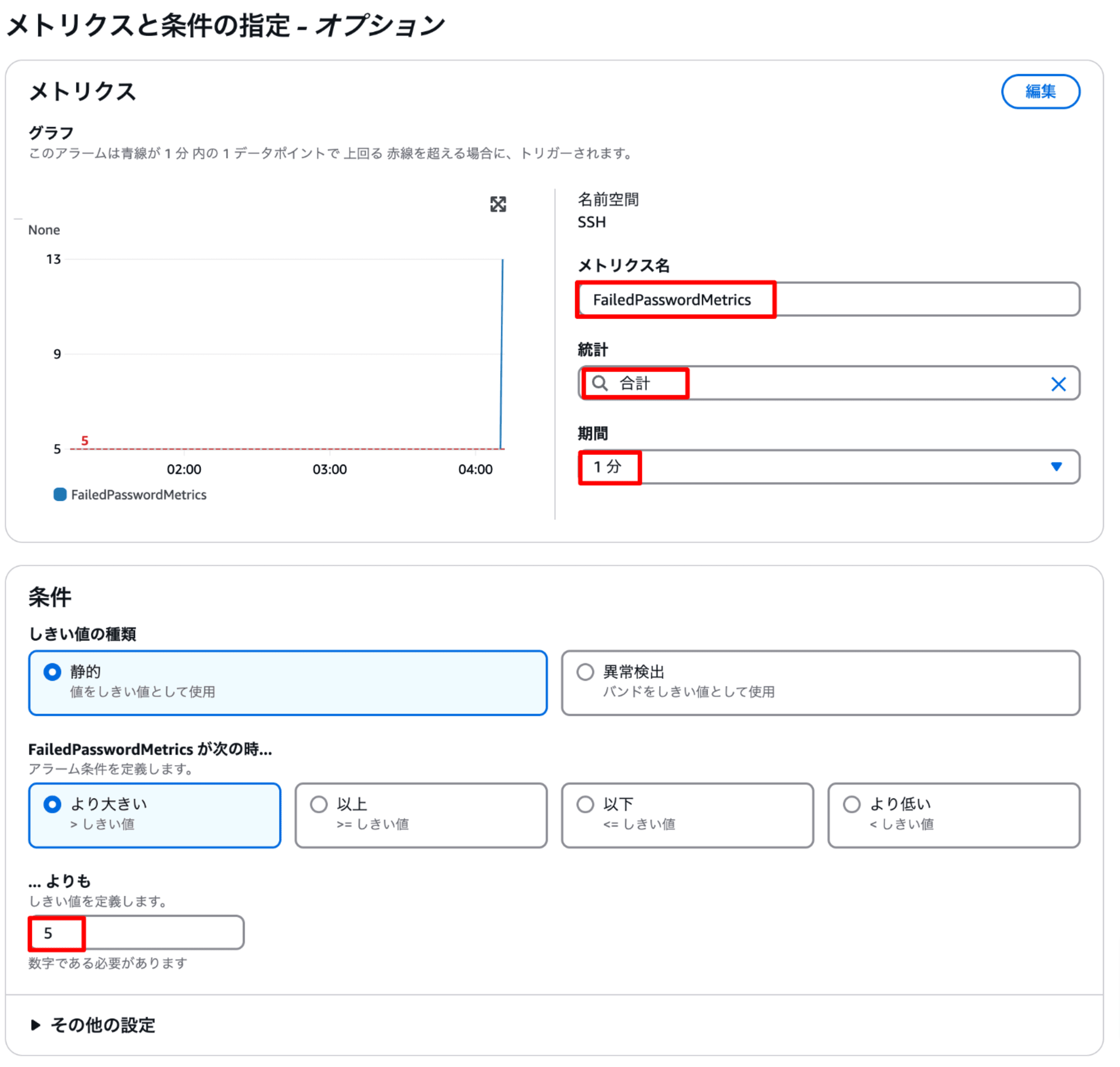
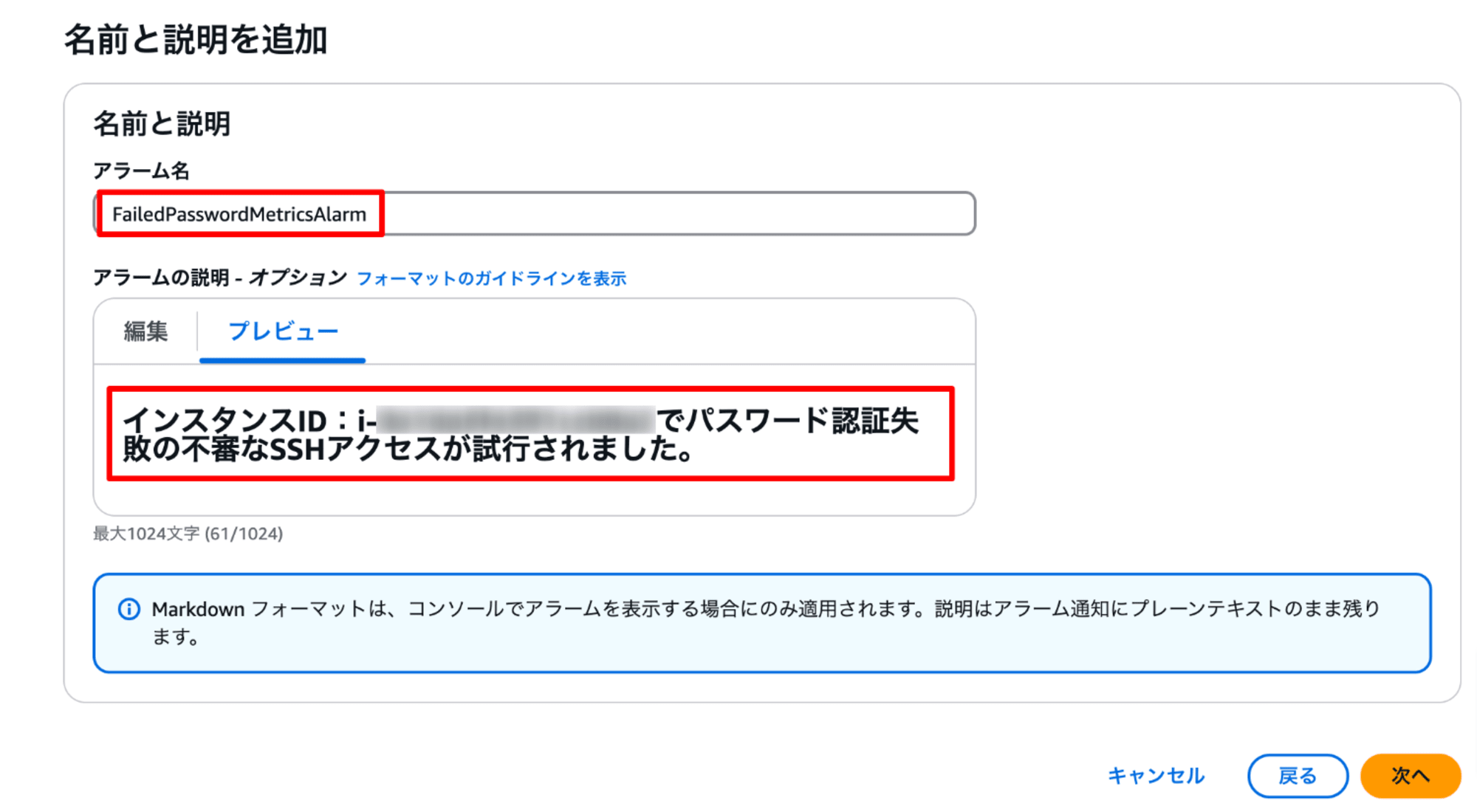
・AWS CLI コマンド
YOUR_DESCRIPTION、YOUR_TOPIC_ARN は適切なものを指定してください。
aws cloudwatch put-metric-alarm \
--alarm-name 'FailedPasswordMetricsAlarm' \
--alarm-description 'YOUR_DESCRIPTION' \
--actions-enabled \
--alarm-actions 'YOUR_TOPIC_ARN' \
--metric-name 'FailedPasswordMetrics' \
--namespace 'SSH' \
--statistic 'Sum' \
--period 60 \
--evaluation-periods 1 \
--datapoints-to-alarm 1 \
--threshold 5 \
--comparison-operator 'GreaterThanThreshold' \
--treat-missing-data 'missing'
aws cloudwatch put-metric-alarm \
--alarm-name 'InvalidUserMetricsAlarm' \
--alarm-description 'YOUR_DESCRIPTION' \
--actions-enabled \
--alarm-actions 'YOUR_TOPIC_ARN' \
--metric-name 'InvalidUserMetrics' \
--namespace 'SSH' \
--statistic 'Sum' \
--period 60 \
--evaluation-periods 1 \
--datapoints-to-alarm 1 \
--threshold 5 \
--comparison-operator 'GreaterThanThreshold' \
--treat-missing-data 'missing'
aws cloudwatch put-metric-alarm \
--alarm-name 'ClosedConnectionMetricsAlarm' \
--alarm-description 'YOUR_DESCRIPTION' \
--actions-enabled \
--alarm-actions 'YOUR_TOPIC_ARN' \
--metric-name 'ClosedConnectionMetrics' \
--namespace 'SSH' \
--statistic 'Sum' \
--period 60 \
--evaluation-periods 1 \
--datapoints-to-alarm 1 \
--threshold 5 \
--comparison-operator 'GreaterThanThreshold' \
--treat-missing-data 'missing'
やってみた
不審な SSH アクセス試行を何回か試行し、メトリクスとアラームの状態を確認してみます。
メトリクス
それぞれメトリクス値が記録されていることが確認できます。
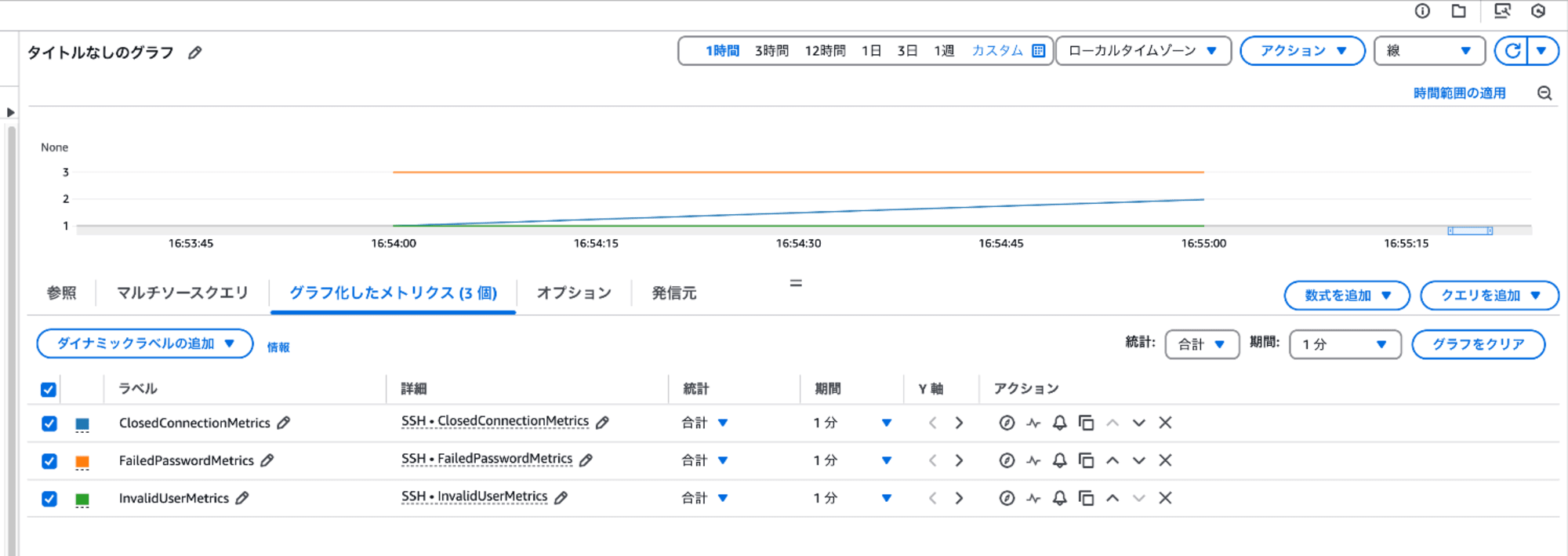
アラームの状態
FailedPasswordMetrics のアラームがアラーム状態となっていることが確認できます。
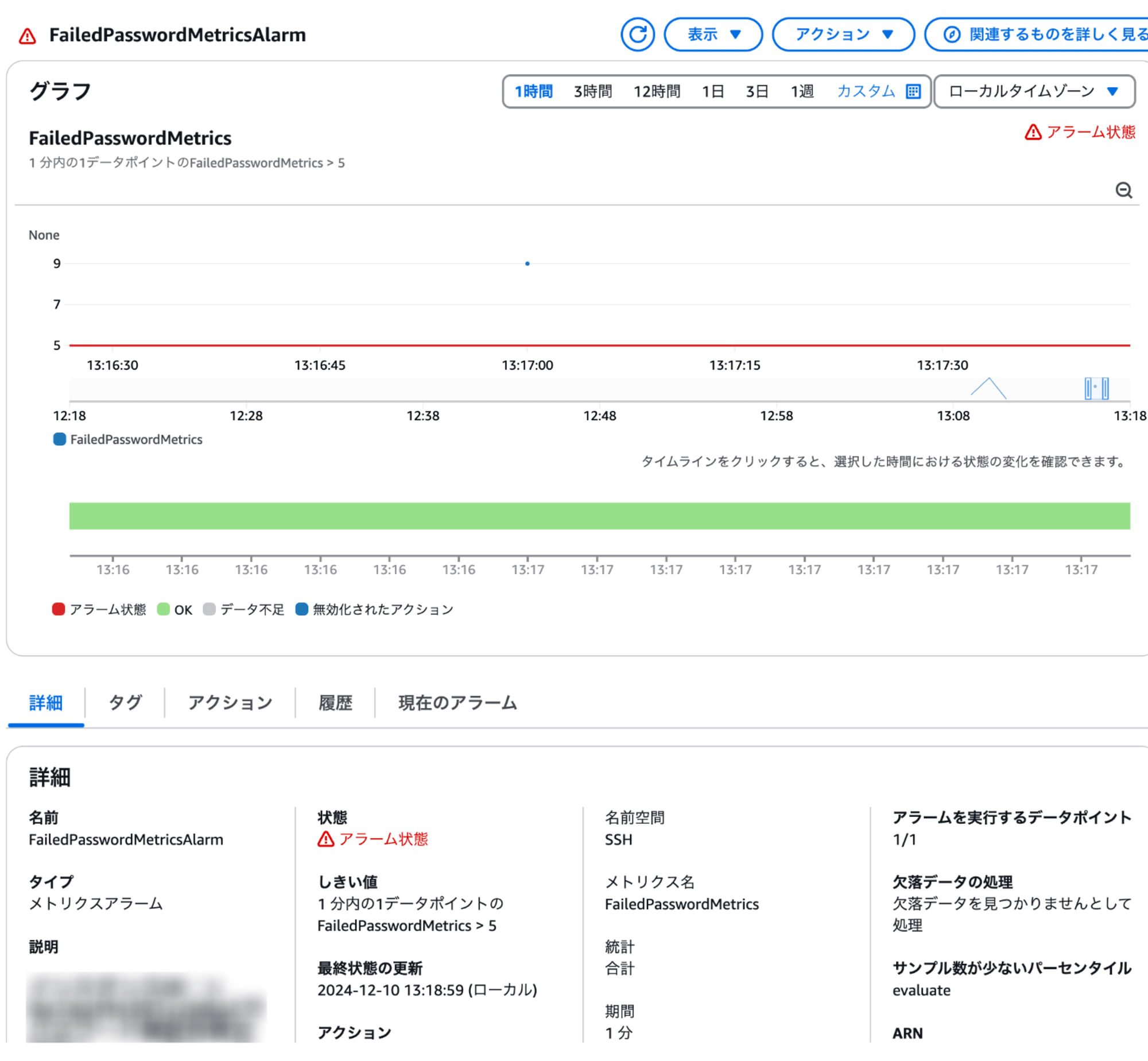
通知
SNSトピックのサブスクリプションしているメールアドレス宛に通知が届きました。

まとめ
SSH はログイン試行の記録が残るため、ブルートフォース攻撃などの不正アクセスの早期発見につながります。
セキュリティ対策の一つとしてメトリクスフィルターを利用した監視を活用してみてください。
本記事が誰かのお役に立てれば幸いです。
参考







